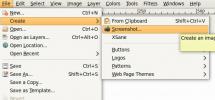4 най-добри USB приложения за изображения за използване в Linux
Има много отлични приложения за изображения за USB за платформата Linux и това е чудесно, защото концепцията за избор е една от основите на Linux. Някои обаче ще твърдят, че има толкова много инструменти за USB изображения, че начинаещите потребители на Linux може да не знаят какво приложение да използват. Така че в този списък ще разгледаме някои от най-добрите приложения за USB изображения за използване в Linux.
1. офорист

Etcher е базиран на електронни средства за USB и SD карти за изображения за Mac, Windows и Linux. Той е с отворен код и има прост потребителски интерфейс, даващ възможност на средните компютърни потребители да флашват успешно изображенията на операционната система на устройства.
Приложението Etcher съществува само от няколко години, но вече то пое общността на Linux. Не е трудно да разберем защо е набрала популярност: невероятно полезна е и изважда объркването от изображенията USB флаш устройства на Linux.
Забележителни функции
- „Валидирано записване“ автоматично проверява вашето USB флаш устройство за проблеми, които може да са възникнали по време на мигащия процес.
- Etcher има мъртъв прост потребителски интерфейс, който прави мигащите изображения на операционната система върху USB флаш дискове възможно най-лесно.
- Крос-платформата означава, че потребителите получават същото преживяване в Linux, Mac и Windows.
- Автоматично изпуска твърди дискове и устройства, които не са свързани с USB или SD карта, за да предпази потребителите от случайно мигащи неща на грешно устройство.
Изтегляне - Etcher
Инструментът за изображения на Etcher USB не е наличен в софтуерните източници на нито една Linux операционна система. По-скоро потребителите трябва насочете се към официалния им уебсайт и изтеглете самостоятелен файл на AppImage.
2. UNetbootin

Unetbootin е кросплатформно приложение за изображения за USB, което може да изтегли различни дистрибуции на Linux директно от интернет и надолу до любимото ви устройство с USB или SD карта. Той може също да обработва изображения на ISO диск, както всички други приложения за изображения.
Това приложение съществува от доста време, но изгуби светлината на прожекторите от тази на Etcher. И все пак, дори и да е по-малко популярен от Etcher в Linux понастоящем, Unetbootin заслужава вашето внимание, особено ако вие сте типът на Linux потребител, който мрази да се занимава с изтегляне на ISO изображения и по-скоро приложението да се грижи вместо това.
Забележителни функции
- Unetbootin предлага масивен списък от операционни системи, които потребителите могат да избират от списък и да изтеглят директно на USB устройството, което спестява на потребителите огромно време.
- Поддържа повече от Linux и е кросплатформно приложение (MacOS и Windows).
- Инструментът за изтегляне на OS на Unetbootin дава възможност на потребителите да изтеглят няколко спасителни инструмента, като Super Grub Disk, Clonezilla и други.
- Игнорира несменяеми носители (USB / SD карти), за да предпази потребителите от случайно изтриване на данни.
Изтегляне - Unetbootin
Unetbootin отдавна е инсталируем във всички основни операционни системи на Linux, тъй като е инструмент с отворен код. За да инсталирате приложението, отворете терминал и потърсете „unetbootin“ с вашия мениджър на пакети. Друга възможност е да отидете на Pkgs.org за да научите как да накарате Unetbootin да работи за вашата ОС по ваш избор.
3. DD

DD е инструмент за команден ред, използван за копиране на данни от едно място на друго. Той е предварително инсталиран на Linux и е стандартен с експерти по системна администрация на Linux, тъй като може да се използва за десетки неща (архивиране на твърди дискове, копиране на информация за зареждащия инструмент и т.н.) Въпреки това, много от Linux го използват за друга цел: изображения USB флаш кара.
Използването на DD е много по-лесно, отколкото използването на GUI приложения, когато се опитвате да копирате ISO файлове на операционната система в него. И все пак, ако не се страхувате да се забъркате с терминала, DD е мощно приложение със сигурност.
Забележителни функции
- Приложение е само за команден ред, така че дори потребители на компютри с Linux с ниско количество RAM и слаба мощност на процесора могат да го използват с малко проблеми.
- Освен изобразяване на изображения на операционна система на USB, DD може да бъде конфигуриран и да архивира USB устройства.
- DD има много други приложения освен мигащи изображения на операционна система, като архивиране на твърди дискове, клониране на твърди дискове, копиране на USB флаш дискове, създаване на резервно копие на информация за загрузчик на Grub, създаване на файлове за размяна, и още много.
Изтегляне - DD
DD е предварително инсталирано приложение, което е стандартно с всички съвременни Linux базирани операционни системи. За да използвате приложението DD за създаване на USB флаш устройство, намерете етикета на USB устройството си с това ръководство. След това използвайте командата по-долу.
sudo dd, ако = / път / до / iso / file.iso на = / dev / sdX
И ако искате да научите повече за инструмента DD, отворете терминал и изпълнете следната команда.
мъж дд
4. GNOME MultiWriter

GNOME MultiWriter решава проблем с Linux, който много потребители имат с много популярни USB изображения приложения: позволява на потребителите да създават няколко живи USB наведнъж, а не един по един (ако потребителите изберете да).
Освен, че борави с няколко USB стика наведнъж, GNOME MultiWriter е доста компетентно приложение с внимателен потребителски интерфейс и стандартните функции за създаване на USB, които мнозина ще оценят. Ако имате нужда от добро USB приложение за изображения за Linux, което също поддържа писане на няколко устройства наведнъж, проверете GNOME MultiWriter!
Забележителни функции
- GNOME MultiWriter може да конвертира CD / DVD в USB, заедно с копиране на ISO изображения в USB.
- GNOME MultiWriter утвърждава всяко USB устройство, на което копира изображения на операционната система, за да предотврати и смекчи грешките.
- Няма ограничение с колко USB изображения може да работи GNOME MultiWriter. Единственото ограничение са USB портовете на компютъра, които правят изображения.
- Освен поддръжка за USB устройства, GNOME MultiWriter също позволява на потребителите да изобразяват множество устройства с SD карта наведнъж.
Изтегляне - GNOME MultiWriter
GNOME MultiWriter е основно приложение на Gnome и в резултат на това повечето съвременни Linux дистрибуции го носят в своите софтуерни източници. За да го инсталирате, отворете прозорец на терминала, потърсете „gnome-multi-write“ и го инсталирайте по начина, по който обикновено инсталирате софтуер.
Имате ли нужда от помощ за работа на MultiWriter на вашия компютър с Linux? Кликнете тук да следвате нашето ръководство за това как да работим!
заключение
В този списък ви показахме някои от най-добрите приложения за USB изображения за използване в Linux. Какво е вашето любимо USB приложение, което да използвате? Уведомете ни в секцията за коментари по-долу!
Търсене
скорошни публикации
Как да изберем правилната Linux дистрибуция
Ако сте нов в Linux, може да не знаете точно коя дистрибуция за Lin...
Три начина за заснемане на екрана в Ubuntu Linux
В много случаи трябва да направите екранна снимка на работния плот ...
Преобразуване на PDF файлове във формат HTML в Windows, Mac и Linux
pdftohtml е приложение с отворен код, което преобразува файлове от ...